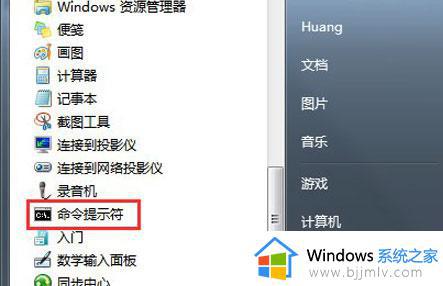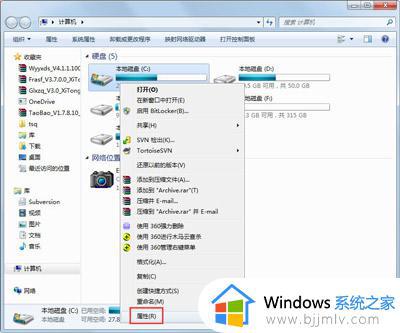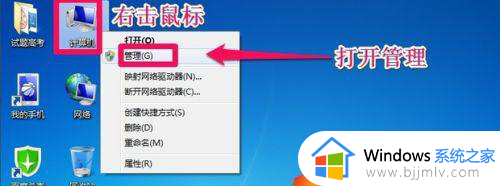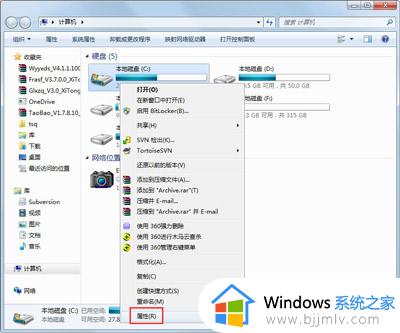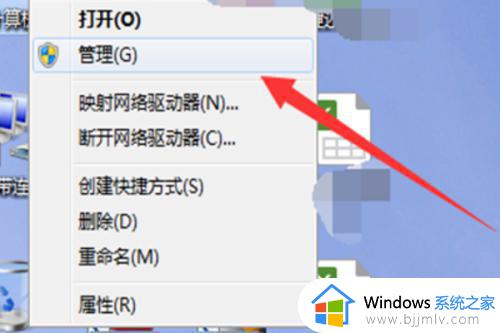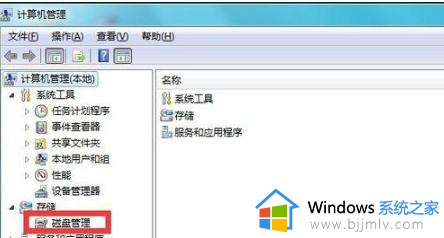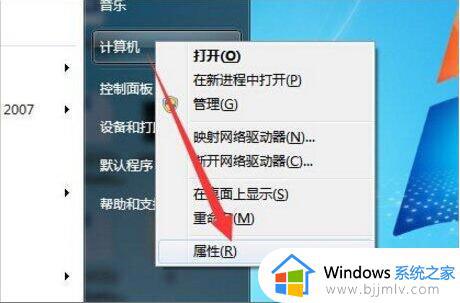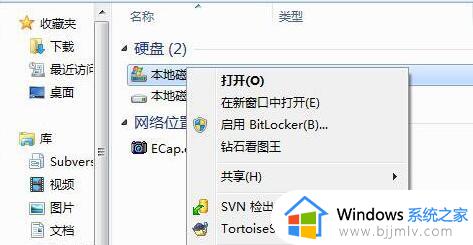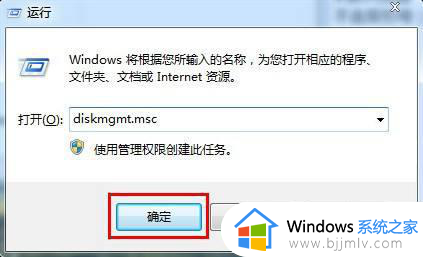win7瘦身c盘最简单方法 如何给win7系统c盘瘦身
在长时间操作win7系统的过程中,用户都需要定期对电脑c盘的空间进行清理,防止垃圾文件过度占用的情况,当然有些用户使用的win7电脑长时间没有清理,难免会导致内存饱满的情况,对此如何给win7系统c盘瘦身呢?在文本中小编就给大家介绍一篇win7瘦身c盘最简单方法。
具体方法:
1、删除休眠文件hiberfil.sys:开始菜单,用管理员身份运行cmd.exe打开命令行窗口,然后输入:powercfg -h off按回车。注意,看上去没什么反应,好像没执行命令,其实,按回车后已经取消了Win7的休眠功能。C盘残留的hiberfil.sys隐藏文件可以取消隐藏后,直接删除。
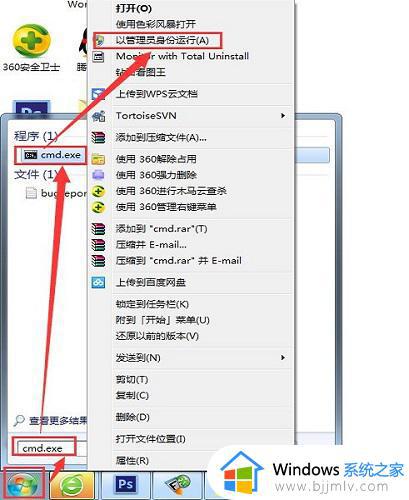
2、虚拟内存pagefile.sys:把虚拟内存放到另外一个分区里面,不和C盘放一起,一定要指定大小,指定成1.5倍的Ram物理内存大小即可。(设置虚拟内存的方法:控制面板-经典视图里面点击系统,点击左侧高级系统设置。点击第一个设置(性能),再点击高级,在虚拟内存那儿,点击更改。记住去删除C盘的pagefile.sys文件,可能隐藏了,请文件夹选项选择不隐藏系统文件就可以显示出来。)
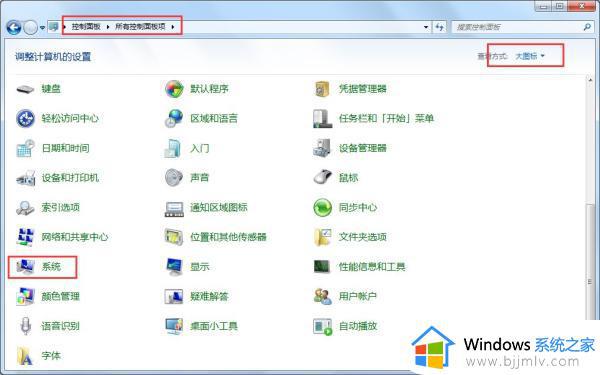
3、直接把C:/windows/prefetch文件夹中的文件通通删除即可。
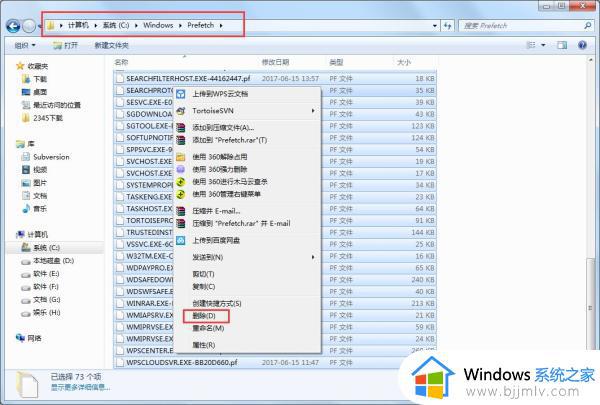
4、直接把C:/windows/temp和C:/Users/你的用户名/AppData/Local/Temp文件夹中的文件通通删除。
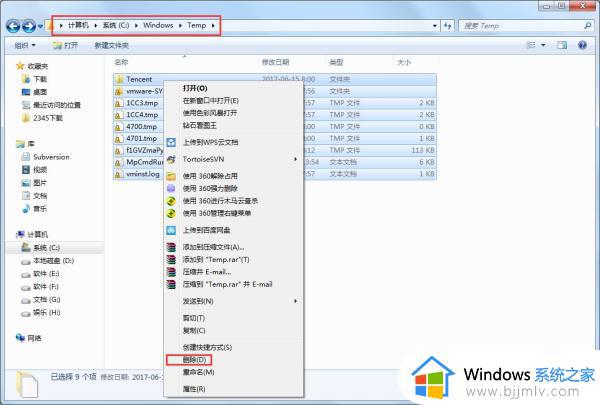
5、清理IE等浏览器产生的临时文件:打开控制面板选Internet选项,删除Cookie和IE临时文件。
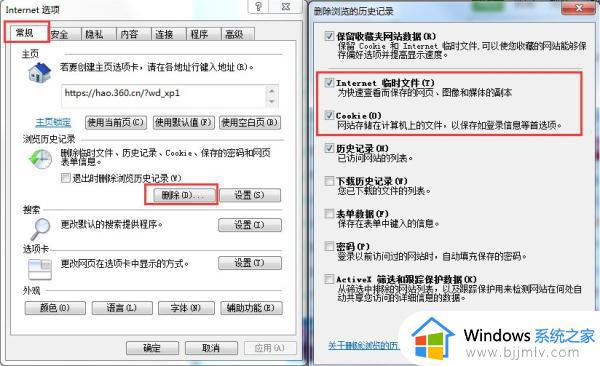
6、删除多余的系统还原点。随着用户使用系统时间的增加,还原点会越来越多,导致硬盘空间越来越少,最后还要被警告“磁盘空间不足”。
以上就是小编给大家讲解的win7瘦身c盘最简单方法全部内容了,如果你也有相同需要的话,可以按照上面的方法来操作就可以了,希望本文能够对大家有所帮助。